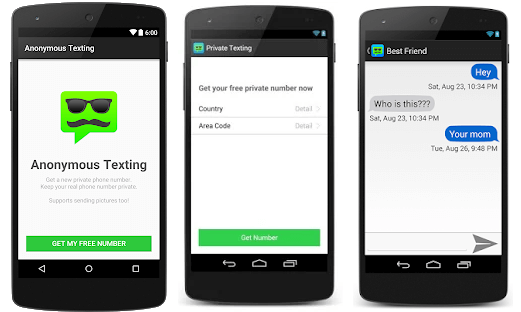Összefoglaló: Ismerje meg, hogyan mentheti meg az anonim szöveges üzeneteket, és megtudja, melyik a legjobb anonim szöveges alkalmazás, amellyel rejtve tarthatja személyazonosságát
Néhányan hajlamosak arra, hogy a telefonszámukat titokban tartsák, amikor SMS-t küldenek és/vagy felhívnak valakit. Legtöbbször meg akarják őrizni a magánéletüket, míg néhányan túl óvatosak a telefonszámuk megjelenítéséhez, és félnek attól, hogy utólag lenyomozzák őket. ráadásul az első számú ok erre az, hogy a biztonságukat szigorítsák. Mindig jobb lesz egy anonim sms-alkalmazás, amelyet bárki használhat az iPhone készülékein.
1. rész. Melyek a legjobb névtelen szöveges alkalmazások?2. rész. Hogyan lehet biztonsági másolatot készíteni a névtelen szöveges üzenetekről?Videó útmutató: Hogyan alkalmazzunk eszközt a névtelen szövegek biztonsági mentéséhez
Az emberek is olvassák:
A legjobb 5 oldal a névtelen szöveges üzenetek küldéséhez
Hogyan készítsünk biztonsági másolatot a szöveges üzenetekről iPhone-on
- 1. rész. Melyek a legjobb anonim szöveges alkalmazások?
- Part 2. Hogyan készítsen biztonsági másolatot a névtelen szöveges üzenetekről?
- 1. lépés: Töltse le az eszközt, telepítse, és indítsa el a számítógépén, és csatlakozzon.
- 2. lépés: Standard biztonsági mentés és titkosított biztonsági mentés.
- 3. lépés: A készülék beolvasása a biztonsági mentés szövegéért
- 4. lépés: A névtelen szöveges üzenetek biztonsági mentése
1. rész. Melyek a legjobb anonim szöveges alkalmazások?
Míg az ilyen típusú alkalmazások mindenki számára hasznosak, az sem titok, hogy sokan használják ezeket az alkalmazásokat emberek zaklatására.
Bizonyos esetekben az emberek arra használják ezeket az alkalmazásokat, hogy csínyeket, általában súlyos csínyeket kövessenek el, amelyek kellemetlenséget okozhatnak a címzettnek.
Míg egy átlagos felhasználó nem lesz képes megismerni az anonim szöveges alkalmazást használó személy kilétét, egy egyszerű bejelentéssel a hatóságnak, az adott személy egy szempillantás alatt lelepleződik.
Az ilyen típusú alkalmazásokat tehát minden felhasználónak óvatosan kell használnia, mert nem minden ember áll készen egy hátborzongató kihívásra.
Az alábbiakban felsoroljuk azokat a névtelen szöveges alkalmazásokat, amelyeket érdemes kipróbálni.
- Pinger Text Free
- Whisper
- Text Plus
- Yik Yak
- Wickr
- Burner App
- Snapchat
- Mustache App
- Text Now
- Anonymous Texting
A felsorolt alkalmazások mindegyike képes szöveges üzeneteket és hívásokat küldeni egy személynek anélkül, hogy a hívó/küldő személyazonosságát felfedné a címzett előtt.
Ez a hívónak/küldőnek a maga részéről kényelmessé teszi. Mindegyik alkalmazás letölthető és használható Android és iOS eszközökre (kivéve az Anonymous Texting).
Míg azonban ezek az alkalmazások képesek szöveges üzenetet küldeni és hívást kezdeményezni, néhány alkalmazásnak, például a Wickr-nek van néhány egyedi jellemzője is.
A Wickr képes dokumentumokat küldeni egy személynek. Tehát, ha dokumentumot próbál küldeni, és nem akarja, hogy felfedjék a személyazonosságát, akkor használja ezt az alkalmazást, ahogy tudja.
A másik a Snapchat. Bár ez az alkalmazás híres a “történetekről” és a felhasználók által feltöltött fotókról és videókról, ez az alkalmazás valójában egy olyan egyedülálló funkcióval rendelkezik, amelyet a felhasználók egy része nem ismer – ez az alkalmazás képes névtelen szöveges üzenetet küldeni anélkül, hogy felhasználóneve vagy személyazonossága érintett lenne.
Mihelyt befejezte a szöveges üzenet küldését, és a címzett megnyitotta/elolvasta az üzenetet, automatikusan eltávolítja az üzenet tartalmát.
Part 2. Hogyan készítsen biztonsági másolatot a névtelen szöveges üzenetekről?
Meg akarja őrizni ezeket az üzeneteket magának a későbbi hivatkozásokhoz? Ez nagyon egyszerű. A Fonedog Toolkit -iOS Data Backup and Restore segítségével biztonsági másolatot készíthetsz az adataidról.
Ez az eszköz nem csak biztonsági másolat készítésére szolgál, hanem képes a törölt/elveszett fájlok visszaállítására, az iOS rendszer frissítésére, ha valamilyen problémája van, és képes bármilyen iOS eszköz hibaelhárítására is, legyen az iPhone, iPad vagy iPod.
Az iPhone adatok PC-re történő szelektív mentéséhez követheted ezt az útmutatót!
A program támogatja más adattípusok, például fényképek, videók, üzenetek, híváslisták stb. exportálását is.Miért nem kattint a Letöltés gombra, hogy kipróbálhassa.
Ingyenes letöltés Ingyenes letöltés
1. lépés: Töltse le az eszközt, telepítse, és indítsa el a számítógépén, és csatlakozzon.
Lépjen a hivatalos weboldalunkra, a FoneDogra, és töltse le a telepítést a számítógépére. Az alkalmazás mindössze 35 MB méretű, így pillanatok alatt letölthető.
Amikor az alkalmazás sikeresen letöltődött, telepítse a programot a számítógépére, majd indítsa el. Csatlakoztassa az iPhone készülékét ugyanahhoz a számítógéphez.
Mihelyt a telepítés megtörtént, szerezzen be egy működő kábelt, amellyel csatlakoztathatja a készülékét a számítógéphez. Ajánlott az eredeti kábelhuzal használata, amely a készülék vásárlásakor a dobozban volt. Ha nincs ilyen, akkor használjon egy tökéletesen működő kábelt.

2. lépés: Standard biztonsági mentés és titkosított biztonsági mentés.
Amikor a készülék sikeresen csatlakozik, nézze meg a program felületét. Megjelenik 2 biztonsági mentési lehetőség, amelyekkel biztonsági másolatot készíthet az anonim szöveges üzenetküldő alkalmazás tevékenységeiről. Ahhoz, hogy megértse ezt a 2 biztonsági mentési lehetőséget, lebontjuk Önnek.
A standard biztonsági mentés csak egy normál biztonsági mentés beállítása, ahol csak tárolja a telefon adatait és kész.
A titkosított biztonsági mentés magában foglalja egy személyes jelszó létrehozását, hogy Ön legyen az, aki képes lesz hozzáférni a fájlokhoz. Bár mi ezt a biztonsági mentési módszert ajánljuk neked, nyugodtan használhatod, amit csak akarsz. Bármi jól működik.
Válassza ki a kívánt biztonsági mentés adatait, és folytassa a következő lépéssel.

3. lépés: A készülék beolvasása a biztonsági mentés szövegéért
A program Start gombjának megnyomásával szkennelje a telefon adatait. A szkennelés elengedhetetlen ahhoz, hogy megtaláljuk az összes fájlt, beleértve a névtelen szöveges üzeneteket is, hogy biztonsági másolatot készíthessünk róluk, és tárolhassuk őket valahol, bárhol, ahol csak akarjuk.
Amikor a szkennelés befejeződik, a program megmutatja az összes megtalált/szkennelt fájlt, majd lehetőségünk lesz előnézetben megnézni őket, hogy megbizonyosodjunk arról, hogy a megfelelő fájlról fogunk biztonsági másolatot készíteni.

4. lépés: A névtelen szöveges üzenetek biztonsági mentése
A program ekkor már megmutatja az összes beolvasott fájlt. Mivel az anonim szöveges üzeneteinkről próbálunk biztonsági másolatot készíteni, keressük meg az Üzenetek & Kapcsolatok kategóriát.
Ez alatt a kategória alatt koppintsunk az Üzenetmellékletek, vagy a Híváslista és hasonlókra, hogy biztonsági másolatot készítsünk az anonim szöveges üzeneteinkről és hívásainkról. Jelölje be az összes olyan elemet, amelyről biztonsági másolatot szeretne készíteni, majd egyszerűen nyomja meg a Biztonsági mentés gombot.
A program ezután azonnal megkezdi a fájlok biztonsági mentését. Várja meg a folyamat befejezését, mielőtt használná a készülékét, hogy elkerülje az adatok felülírását.
A készülék használata a folyamatban lévő folyamat alatt kárt okozhat a készülékében, ami bizonyos problémákat okozhat, például az adatok elvesztését/rongálódását.